SharePoint munkafolyamatok előre programozott minialkalmazások, amelyek számos különböző üzleti folyamatot egyszerűsítenek és automatizálnak. A munkafolyamatok egy tervhez vagy dokumentumhoz tartozó aláírások, visszajelzések vagy jóváhagyások gyűjtésétől a rutin eljárások aktuális állapotának nyomon követéséig terjedhetnek. SharePoint munkafolyamatok célja, hogy időt és energiát takarítson meg, valamint konzisztenciát és hatékonyságot nyújtson a rendszeresen elvégzett feladatokhoz.
Megjegyzések:
-
A SharePoint 2010-munkafolyamatok 2020. augusztus 1-től megszűntek az új bérlők esetében, és 2020. november 1-jén el lettek távolítva a meglévő bérlőkből. Ha SharePoint 2010-munkafolyamatokat használ, javasoljuk, hogy migráljon a Power Automate-be vagy más támogatott megoldásokba. További információt a SharePoint 2010-munkafolyamatok kivonása című témakörben talál.
-
A SharePoint 2013 munkafolyamata 2023 áprilisa óta elavult, és 2024. április 2-tól ki lesz kapcsolva az új bérlők számára. A meglévő bérlőkből eltávolítjuk, és 2026. április 2-tól teljesen kivezetjük. Ha SharePoint 2013-munkafolyamatot használ, javasoljuk, hogy migráljon a Power Automate-be vagy más támogatott megoldásokba. További információ: A SharePoint 2013 munkafolyamatának kivonása a Microsoft 365-ben.
Mi az a SharePoint munkafolyamat?
Valószínűleg már tudja, mi az a folyamatábra. Ez egy folyamat grafikus térképe, amely utasításokat tartalmaz arra vonatkozóan, hogy mi történik az egyes lépésekben.
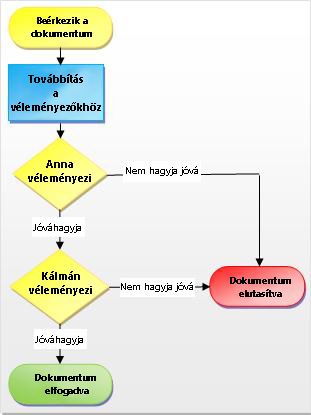
A SharePoint munkafolyamat olyan, mint egy automatizált folyamatábra, amely sok munkát, találgatást és véletlenszerűséget vesz ki a szokásos munkafolyamatok közül.
Tekintse meg például a dokumentum jóváhagyási folyamatát az ábrán. A folyamat manuális futtatása sok ellenőrzést és nyomon követést, dokumentumtovábbítást és emlékeztetők küldését jelentheti , és ezeket a feladatokat Önnek vagy egy vagy több munkatársának kell elvégeznie. Ez sok többletmunkát és folyamatos megszakítási folyamot jelent.
Ha azonban a SharePoint dokumentum-jóváhagyási munkafolyamatot használja a folyamat futtatásához, a munkafolyamat automatikusan elvégzi az összes ellenőrzést, nyomon követést, emlékeztetőt és továbbítást. Ha valaki késik egy feladat elvégzésében, vagy ha valamilyen más probléma merül fel, a belefoglalt munkafolyamatok többsége egy értesítést hoz létre, amely értesíti Erről. A folyamat monitorozása csökken.
A SharePoint munkafolyamat futtatása egyszerű. Válassza ki a munkafolyamat típusát, adja meg a beállításokat, és hagyja futni a munkafolyamatot. Ha szükséges, szakítsa meg vagy állítsa le a munkafolyamatot.
Az egyes munkafolyamat-típusok sablonként működnek. A munkafolyamat egy példányát egyetlen listához vagy tárhoz, illetve egy teljes webhelycsoporthoz egy kezdeményezési űrlap használatával adhatja meg a példányhoz használni kívánt beállításokat és beállításokat. Ezek a lehetőségek és beállítások magukban foglalják, hogy kihez rendeli a munkafolyamat a feladatokat, a feladatok határidejét, a munkafolyamat indításának módját és ki által, valamint a tevékenységértesítésekben szerepeltetni kívánt utasításokat. Hozzon létre egy új munkafolyamatot a Munkafolyamat-beállítások listázása > munkafolyamat-beállítások > Munkafolyamat hozzáadása lapon. Ha szeretné, olvassa el a 2010-ben és 2013-ben futtatott munkafolyamatokról szóló cikket.
Fontos: Alapértelmezés szerint a Jóváhagyás, a Visszajelzés összegyűjtése és az Aláírás összegyűjtése munkafolyamat nincs aktiválva, és nem szerepel a társítási űrlap Munkafolyamat-sablon kiválasztása listájában. Ha elérhetővé szeretné tenni őket, a webhelygazdának aktiválnia kell őket a webhelycsoport szintjén. Lépjen a Webhely beállításai > Webhelycsoport szolgáltatásai > Munkafolyamatok aktiválása funkcióhoz. Emellett SharePoint 2013SharePoint 2010 alapján biztosít munkafolyamat-sablonokat. Ha hasonló logikával szeretne létrehozni egy SharePoint 2013-alapú munkafolyamatot, használjon olyan eszközt, mint a SharePoint Designer 2013.
Öt előre programozott munkafolyamat-típus létezik.




Az állapotok közötti váltások során a munkafolyamat feladatokat rendel egy személyhez, és e-mailben értesítést küld a feladatról. A feladat befejezése után a munkafolyamat frissíti az elem állapotát, és a következő állapotra lép. A háromállapotú munkafolyamat úgy van kialakítva, hogy a problémakövetési listasablonnal működjön, de bármely olyan listával használható, amely három vagy több értékkel rendelkező Választási lehetőség oszlopot tartalmaz.
További információkért és részletes útmutatásért lásd: Háromállapotú munkafolyamat használata.

Munkafolyamat hozzáadásához vagy elindításához a megfelelő engedéllyel kell rendelkeznie ahhoz a listához, tárhoz vagy webhelycsoporthoz, ahol a munkafolyamat fut:
-
Munkafolyamat hozzáadása Alapértelmezés szerint munkafolyamat hozzáadásához Listák kezelése engedéllyel kell rendelkeznie. (A Tulajdonosok csoport és a Tagok csoport alapértelmezés szerint a Listák kezelése engedéllyel rendelkezik, a Látogatók csoport nem.)
-
Munkafolyamat indítása Emellett alapértelmezés szerint az Elemek szerkesztése engedéllyel kell rendelkeznie egy már hozzáadott munkafolyamat elindításához . (A Tulajdonosok csoport és a Tagok csoport is alapértelmezés szerint az Elemek szerkesztése engedéllyel rendelkezik, a Látogatók csoport nem.)
Másik lehetőségként a tulajdonosok konfigurálhatnak bizonyos munkafolyamatokat, hogy csak a Tulajdonosok csoport tagjai indíthassák el őket. Egyedi engedélyekkel rendelkező alwebhely esetén a tulajdonosoknak gondoskodniuk kell arról, hogy a szükséges engedélyek explicit módon legyenek hozzárendelve a munkafolyamat felhasználóihoz. Lásd: SharePoint-lista vagy -tár engedélyeinek szerkesztése és kezelése. < Ez a következő visszajelzésen alapul: "Létrehoztam egy alwebhelyet a cégem sp webhelyén a munkafolyamat-funkció teszteléséhez, ezért engedélyt kell kapnom egy munkafolyamat indítására, de nem tudom - miért nem?" >
Az alábbi ábra a SharePoint-munkafolyamatok tervezésének, hozzáadásának, futtatásának és módosításának alapszintű szakaszait mutatja be. Az egyes lépések külön-külön szakaszokat követnek.
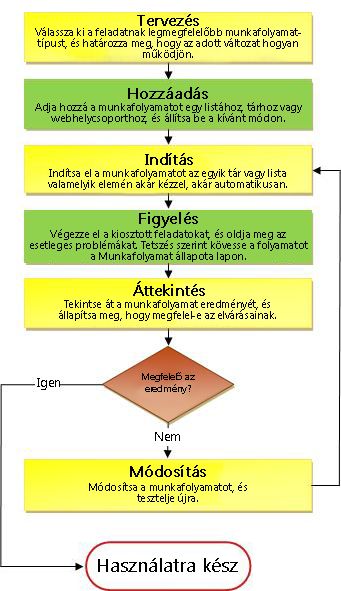
-
Terv Győződjön meg arról, hogy tudja, mely beállításokat szeretné használni, és milyen információkra lesz szüksége a munkafolyamat verziójának hozzáadásakor a kezdeményezési űrlapon.
-
Hozzáadás Töltse ki a kezdeményezési űrlapot a munkafolyamat verziójának listához, tárhoz vagy webhelycsoporthoz való hozzáadásához.
-
Elkezd Indítsa el az új munkafolyamatot manuálisan vagy automatikusan egy listában vagy tárban lévő dokumentumon vagy más elemen. (Ha manuálisan indítja el, lehetősége lesz módosítani a munkafolyamat társítási űrlapjának néhány beállítását egy rövidebb kezdeményezési űrlapon.) Amikor a munkafolyamat elindul, feladatokat hoz létre, értesítési üzeneteket küld, és megkezdi a műveletek és események nyomon követését.
-
Figyelés Miközben a munkafolyamat fut, a Munkafolyamat állapota lapon megtekintheti, hogy mely feladatok vannak befejezve, és milyen egyéb műveletek történtek. Szükség esetén innen módosíthatja az aktuális és a jövőbeli feladatokat, és akár megszakíthatja vagy megszakíthatja a munkafolyamat futtatását.
-
Véleményezés Ha a futtatás befejeződött, a teljes előzményei áttekinthetők a Munkafolyamat állapota lapon. Az állapotlapról is létrehozhat statisztikai jelentéseket a munkafolyamat általános teljesítményéről.
-
Csere Ha a munkafolyamat nem a kívánt módon működik, megnyithatja a hozzáadáshoz használt eredeti társításűrlapot, és ott végezheti el a módosításokat.
Ha nagyobb rugalmasságra van szüksége egy beépített munkafolyamattal, testre szabhatja azt egy olyan eszközzel, mint a SharePoint Designer 2013. Saját eredeti munkafolyamatot is létrehozhat az alapoktól.
A Munkafolyamat-tervezővel olyan szabályokat hozhat létre, amelyek feltételeket és műveleteket társítanak a SharePoint-listák és -tárak elemeihez. A listák vagy tárak elemeinek módosítása aktiválja a munkafolyamat műveleteit.
Megtervezhet például egy olyan munkafolyamatot, amely egy további jóváhagyási munkafolyamatot indít el, ha egy elem költsége meghaladja a megadott összeget.
Munkafolyamatot is definiálhat egy kapcsolódó dokumentumkészlethez. Ha például a munkafolyamat egy dokumentumtárhoz van társítva, vagy a Dokumentum tartalomtípusra van szűrve, a környezetfüggő dokumentumkészlet-műveletek csoportja jelenik meg. A dokumentumkészletek lehetővé teszik a dokumentumok egy csoportjának egyetlen egységként való kezelését, így egy dokumentumkészlet munkafolyamat-művelete a dokumentumkészlet minden elemén futni fog.
Lásd még
Munkafolyamat létrehozása a SharePoint Designer 2013 és a SharePoint Workflow platform használatával
A SharePoint 2010 jóváhagyási munkafolyamatainak ismertetése










